| |
|
Добавление/редактирование описания объекта
Для добавления новой записи воспользуйтесь
кнопкой  на
панели инструментов или горячей клавишей <Insert>. на
панели инструментов или горячей клавишей <Insert>.
Для редактирования текущего документа служит кнопка  или горячая
клавиша <Enter>. или горячая
клавиша <Enter>.

Создание нового документа и редактирование текущего происходит в
одном и том же окне.
В любом документе есть реквизиты обязательные для заполнения.
Обязательные для заполнения поля помечены красной звездочкой.
Обязательность ввода того или иного реквизита назначается в меню
«Справочники -> Реквизиты описания
объекта».
При добавлении нового объекта программа проводит автоматическую
проверку на дубль вводимого объекта по реквизитам адреса. Если в
базе уже есть объект с адресом, который Вы пытаетесь ввести, то она
сообщит об этом путем подсвечивания полей адреса красным цветом, а
также путем вывода сообщения о том, что по данному адресу в базе
существуют объекты.
Операция «Обмен»
Обратите внимание на операцию «Обмен». В этом разделе хранится
информация об объектах недвижимости, которые клиент готов обменять
на другой. Данные об объекте, на который клиент собирается обменять
свой текущий объект заносятся во вкладке «Условия обмена».

В пункте «Условия доплаты» Вы можете ввести сумму, которую клиент
готов доплатить при обмене, либо ту сумму, которую ему необходимо
получить в результате обмена на другой объект недвижимости.
Примечание (только для операций Покупка/Съем в
аренду/Обмен):
- Для числовых реквизитов есть возможность
задать диапазон значений. Например: цена 45000-55000, этаж >3,
этажность здания <10.
- Для реквизитов улица и ориентир есть
возможность выбора нескольких значений путем нажатия кнопки
 и выбора в появившемся
окне нескольких значений. и выбора в появившемся
окне нескольких значений.
Добавление/редактирование данных о клиенте
Данные действия производятся на вкладке «Данные о клиенте»
окна добавления/корректировки объекта недвижимости.

Реквизиты «Номер договора», «Тип договора», «Дата
договора» используются в случае, если Ваше агентство работает с
клиентом по договору. Название договора Вы вписываете сами. Отметка
«Эксклюзив» предназначена, для клиентов, работащих с Вами по
эксклюзивному договору.
В случае если Вы редактируете данные об объекте недвижимости, нажав
«Добавить нового клиента» Вы сможете внести данные о новом
клиенте, закрепленным за эти объектом. Нажав «Редактировать
информацию о клиенте», Вы сможете внести изменения в данных о
клиенте.
Чтобы не вводить ту же информацию повторно, имеется возможность при
помощи поиска в нижней части окна найти клиента из уже имеющихся по
фамилии, телефону, e-mail либо номеру ICQ. Допускается вводить
только часть имени, номера телефона, e-mail или номера ICQ. В таком
случае в отдельном окне вам предоставится список клиентов, в
описании которых встречаются введенные данные. В режиме быстрого
поиска по телефону найденные клиенты, удовлетворяющие условию
поиска, сразу же выводятся на экран по мере набора части
телефонного номера. С отметкой «любое совпадение (иначе только с
начала номера)» не обязательно вводить номер телефона с первых цифр
(к примеру не набирать 8063735, а сразу - 735). При поиске по
телефону не учитываются разделители в номере телефона.
Добавление/редактирование фотографий объекта
На вкладке «Фотографии» Вы имеете возможность добавлять
необходимые фотографии объекта для дальнейшего их показа.
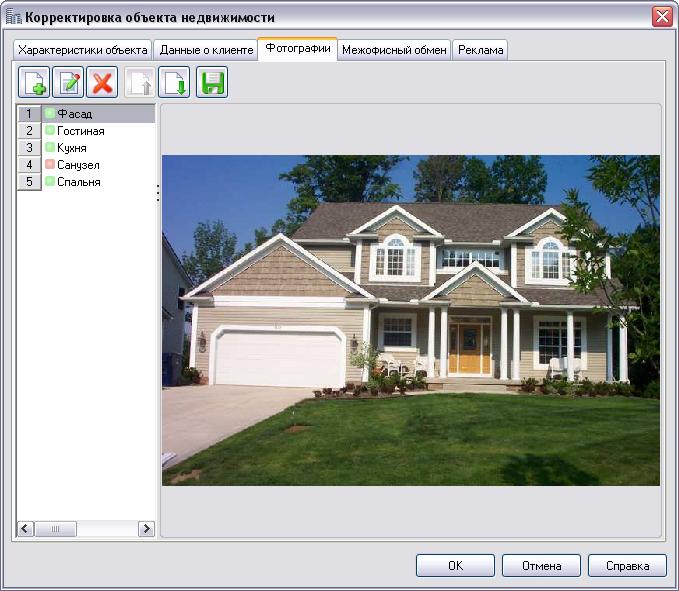
В левой верхней части окна находятся элементы управления
фотографиями:
- «
 » — Добавление новой
фотографии. Имеется возможность множественного добавления
фотографий с их предварительным просмотром и разворотом. » — Добавление новой
фотографии. Имеется возможность множественного добавления
фотографий с их предварительным просмотром и разворотом.
- «
 » — Изменение
параметров текущей фотографии (можно изменить имя фотографии,
повернуть ее на выбранный угол, а также указать, передавать ли ее
по межофисному обмену). » — Изменение
параметров текущей фотографии (можно изменить имя фотографии,
повернуть ее на выбранный угол, а также указать, передавать ли ее
по межофисному обмену).
- «
 » — Удалить выбранную
фотографию. » — Удалить выбранную
фотографию.
- «
 » — Переместить фотографию
в списке вверх/вниз. » — Переместить фотографию
в списке вверх/вниз.
- «
 » — Сохранить фотографию
в указанном месте. » — Сохранить фотографию
в указанном месте.
Добавление/редактирование видеофрагментов объекта

В левой верхней части окна находятся элементы управления
видеофрагментами:
- «
 » — Добавление нового
видеофрагмента. » — Добавление нового
видеофрагмента.
- «
 » — Удалить выбранный
видеофрагмент. » — Удалить выбранный
видеофрагмент.
Вы можете запускать проигрывание видео путем двойного нажатия левой
кнопки мыши на выбранном видеофрагменте.
Все добавленные видеофрагменты автоматически копируются в каталог
для хранения прикрепленного видео, который вы укажите на вкладке
«Системные» в параметрах программы.
Примечание
- Видеофрагменты не участвуют в межофисном обмене.
- Если все видеофрагменты будут сохранены в каталог для хранения
прикрепленного видео до добавления их в заявку, то процесс их
добавления в заявку может значительно ускориться.
- При создании резервной копии видеофрагменты не сохраняются,
поэтому Вам следует самостоятельно организовывать отдельное
сохранение резервной копии видеофрагментов.
|
Информационная система «Идеальный вариант » является стандартным офисным приложением для
автоматизации работы маклеров, риэлторов, агентов и
компаний-операторов на рынке недвижимости. Свыше 100 реквизитов для
описания объекта недвижимости, учет совершенных и отложенных
сделок,гибкая настройка обмена данными между удалёнными офисами по
e-mail, ftp или с помощью дискет, анализ причин провалов в сделках,
слежение за сроками аренды, предоставление клиенту информации в
"безопасном" виде, слайд-шоу, подсистема прав доступа, подсистема
произвольных запросов, создание любых отчетов, отображение данных
на сайте вашей компании с автоматической поддержкой актуальности
информации и многое другое. Поддерживается одновременная работа
неограниченного числа сотрудников с неограниченным количеством
объектов недвижимости в течение неограниченного времени по любым
каналам связи. » является стандартным офисным приложением для
автоматизации работы маклеров, риэлторов, агентов и
компаний-операторов на рынке недвижимости. Свыше 100 реквизитов для
описания объекта недвижимости, учет совершенных и отложенных
сделок,гибкая настройка обмена данными между удалёнными офисами по
e-mail, ftp или с помощью дискет, анализ причин провалов в сделках,
слежение за сроками аренды, предоставление клиенту информации в
"безопасном" виде, слайд-шоу, подсистема прав доступа, подсистема
произвольных запросов, создание любых отчетов, отображение данных
на сайте вашей компании с автоматической поддержкой актуальности
информации и многое другое. Поддерживается одновременная работа
неограниченного числа сотрудников с неограниченным количеством
объектов недвижимости в течение неограниченного времени по любым
каналам связи. |
|
|